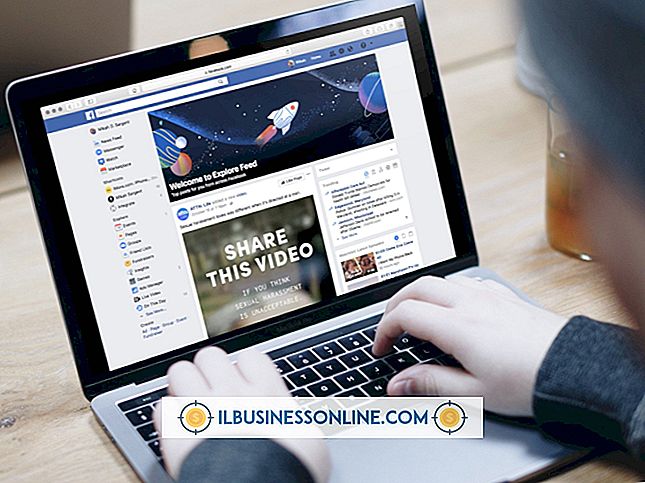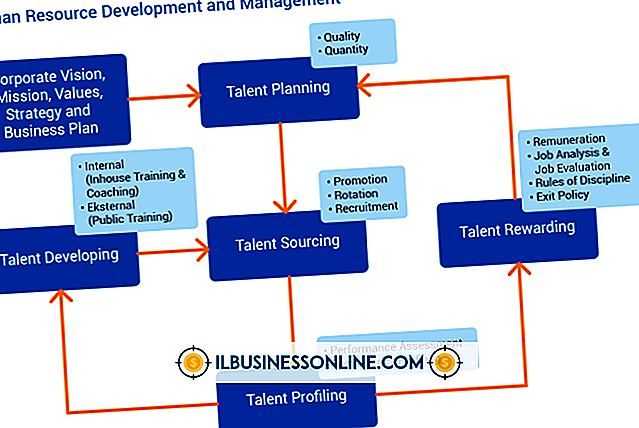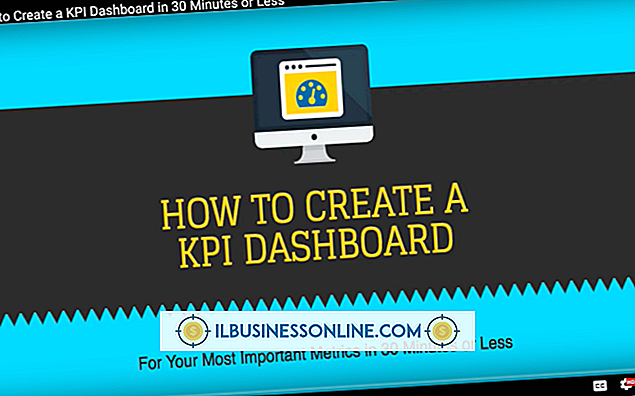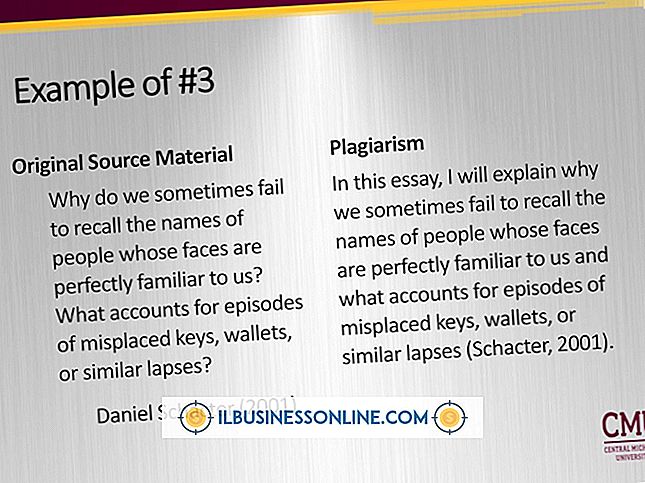ブロックされたネットワークでSkypeを使用する方法

ファイアウォールはネットワーク接続をフィルタリングし、セキュリティが必須であるビジネス環境では非常に重要です。 しかし効果的なファイアウォールは悪意のある攻撃を防ぎますが、Skypeを含む正当なアプリケーションもブロックする可能性があります。 Skypeはインストール中にWindowsファイアウォールを迂回しようとしますが、ハードウェアファイアウォールは手動で調整する必要があるかもしれません。 どちらの方法でも、少し手を加えるだけで、最も改ざん防止されたネットワークでもSkypeを使用できるようになります。
1。
Skype接続が許可されるようにWindowsファイアウォールを変更します。 [スタート]、[コントロールパネル]、[システムとセキュリティ]、[Windowsファイアウォールによるプログラムの許可]の順にクリックし、[他のプログラムの許可]の下にある[Skype.exe]をクリックします。 「C \ Program Files \ Skype \ Phone」にあります。 Skypeをリストに追加した後、 "Private"と "Public"のラベルが付いた両方の列にチェックマークが表示されます。 そうでない場合は、[Skype]を選択し、[詳細]と[ネットワークロケーションの種類]をクリックして追加します。
2。
Skypeがネットワーク経由で通信するために必要なポートのブロックを解除します。 起動するたびに、Skypeは着信接続用に1024を超えるポート番号をランダムに選択します。 選択した番号がブロックされている場合は、代替ポート80と443が選択されます。 このプロセスでは通常、ブロックされたネットワークは正常にバイパスされますが、ファイアウォール内の代替ポートを選択することもできます。 portforward.comでルーターの具体的な手順を探すか、ルーターに付属の説明書を読んで1024以上のポートを開いてください。開いたポートの
3。
接続がブロックされているかどうかを確認するには、インターネットサービスプロバイダに連絡してください。 一部のISPは、接続をブロックするために追加の方法を使用し、ときには帯域幅を独占しているアプリケーションまたは現在の競争をブロックしているアプリケーションをブロックします。 SkypeがISPの端末からブロックされている場合は、接続をブロックしないようにISPに依頼するか、別のISPを選択してください。
4。
プロキシサーバーを使用してネットワークの制限を回避します。 SquidやSkypeproxyのようなプログラムは匿名でWebを閲覧するのに役立ちます(参考文献を参照)。 Skypeは自動的にプロキシを検出しようとしますが、正確な設定を指定する必要があるかもしれません。 Skypeで、[ツール]、[オプション]、[詳細設定]、[接続]の順にクリックし、必要に応じてプロキシに必要なホスト、ポート、ユーザー名、およびパスワードを入力します。 [保存]をクリックしてSkypeを再起動して変更を適用します。